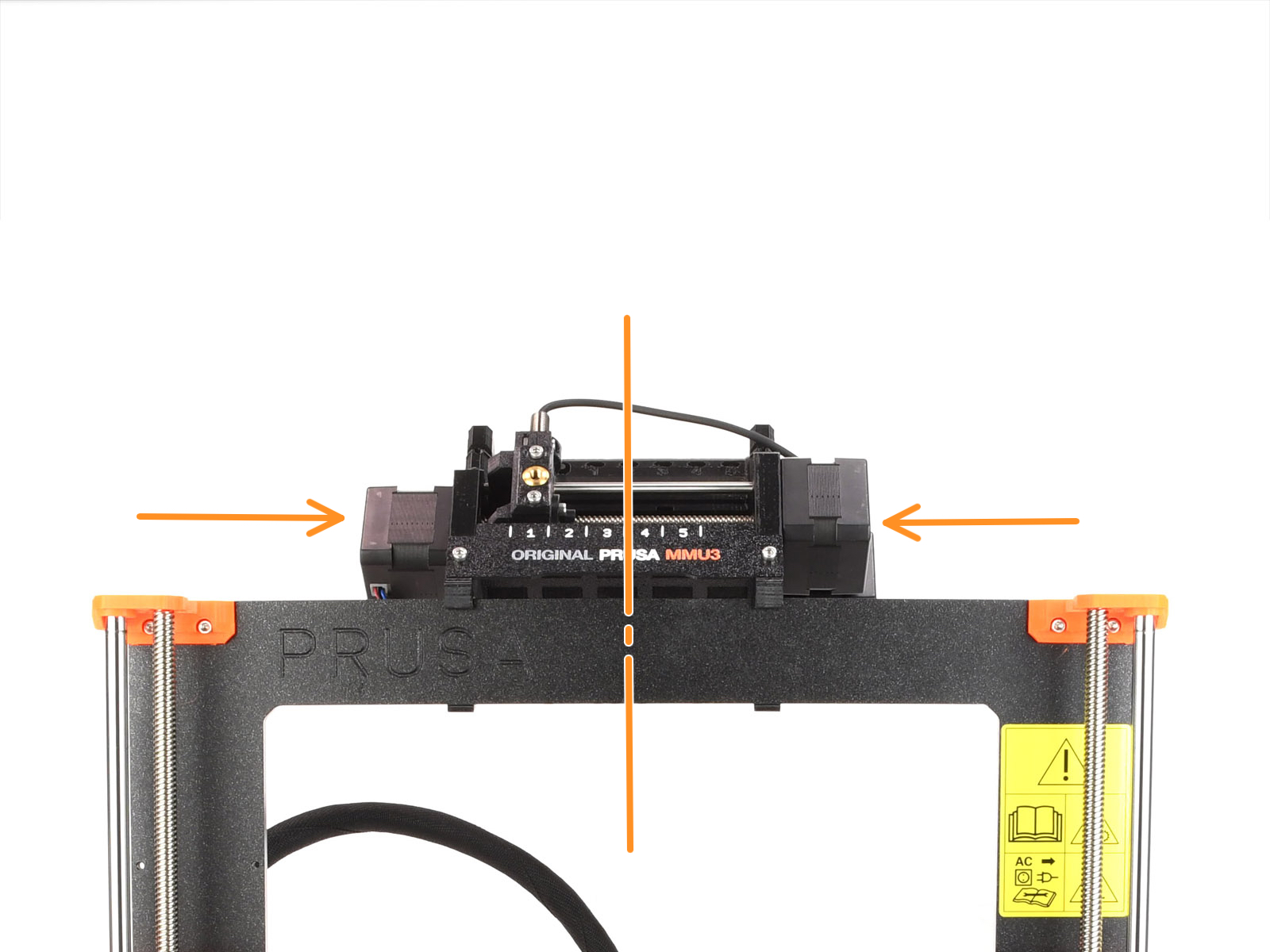


Attachez-la juste par les crochets supérieurs.

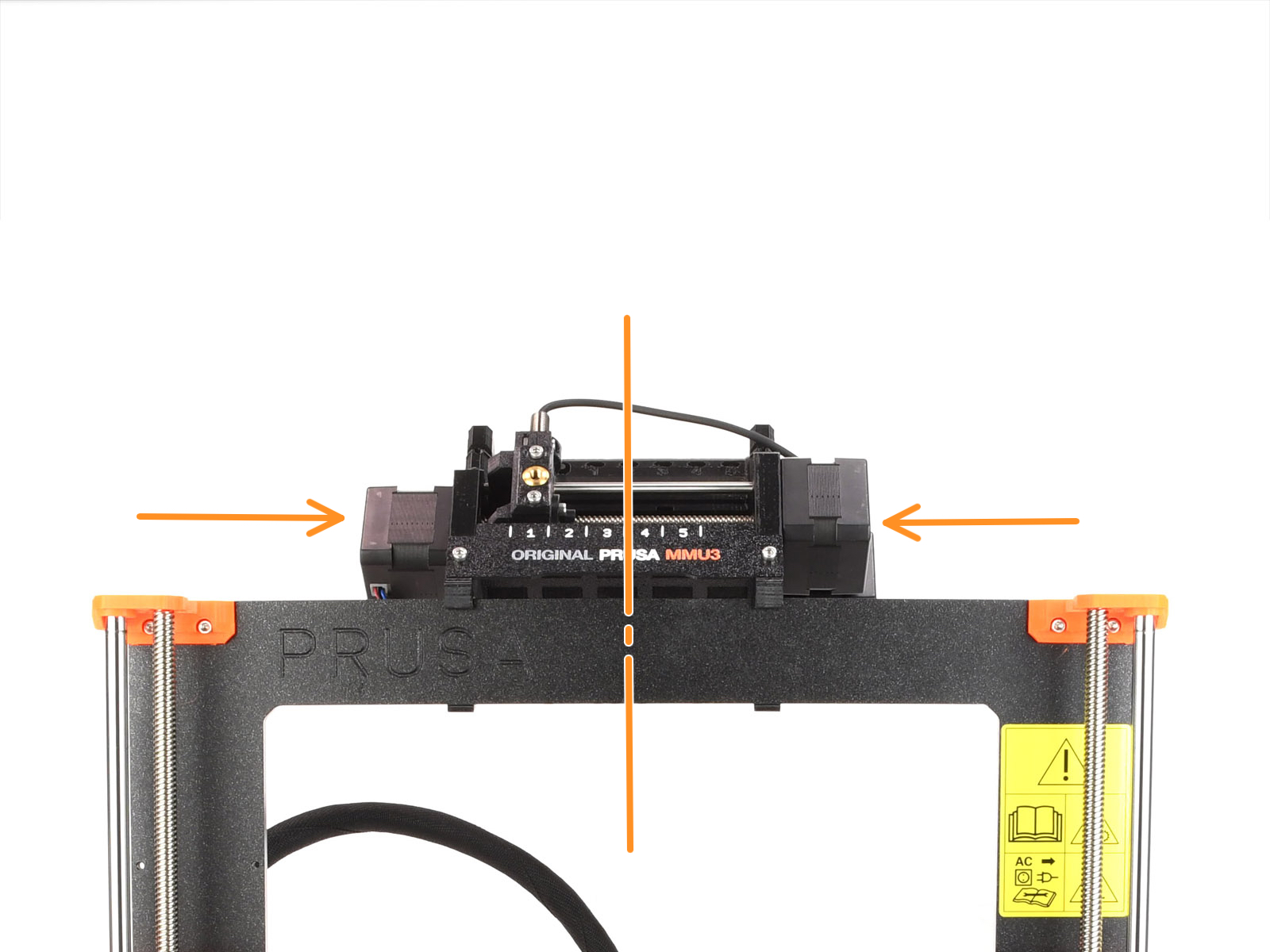











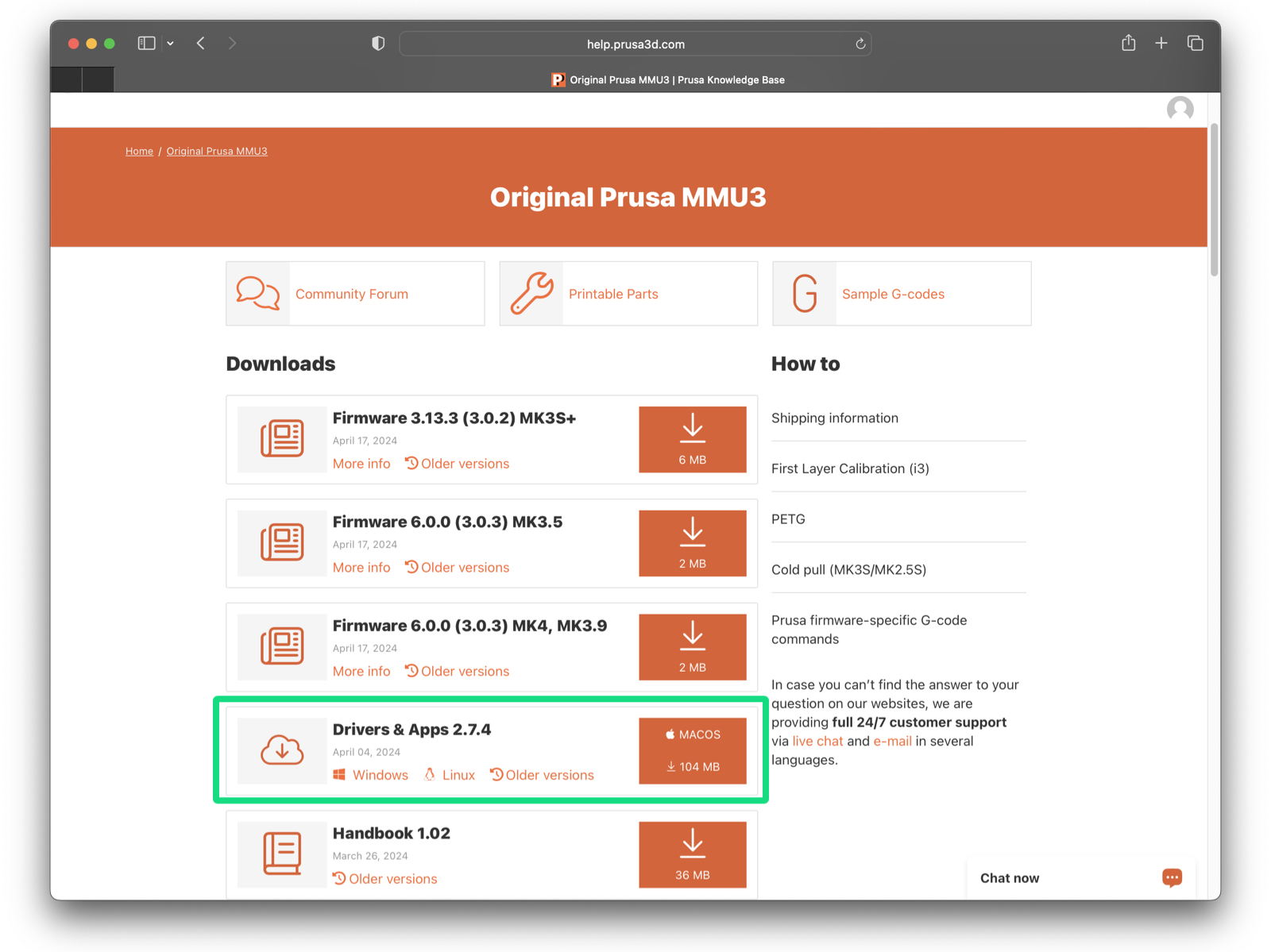
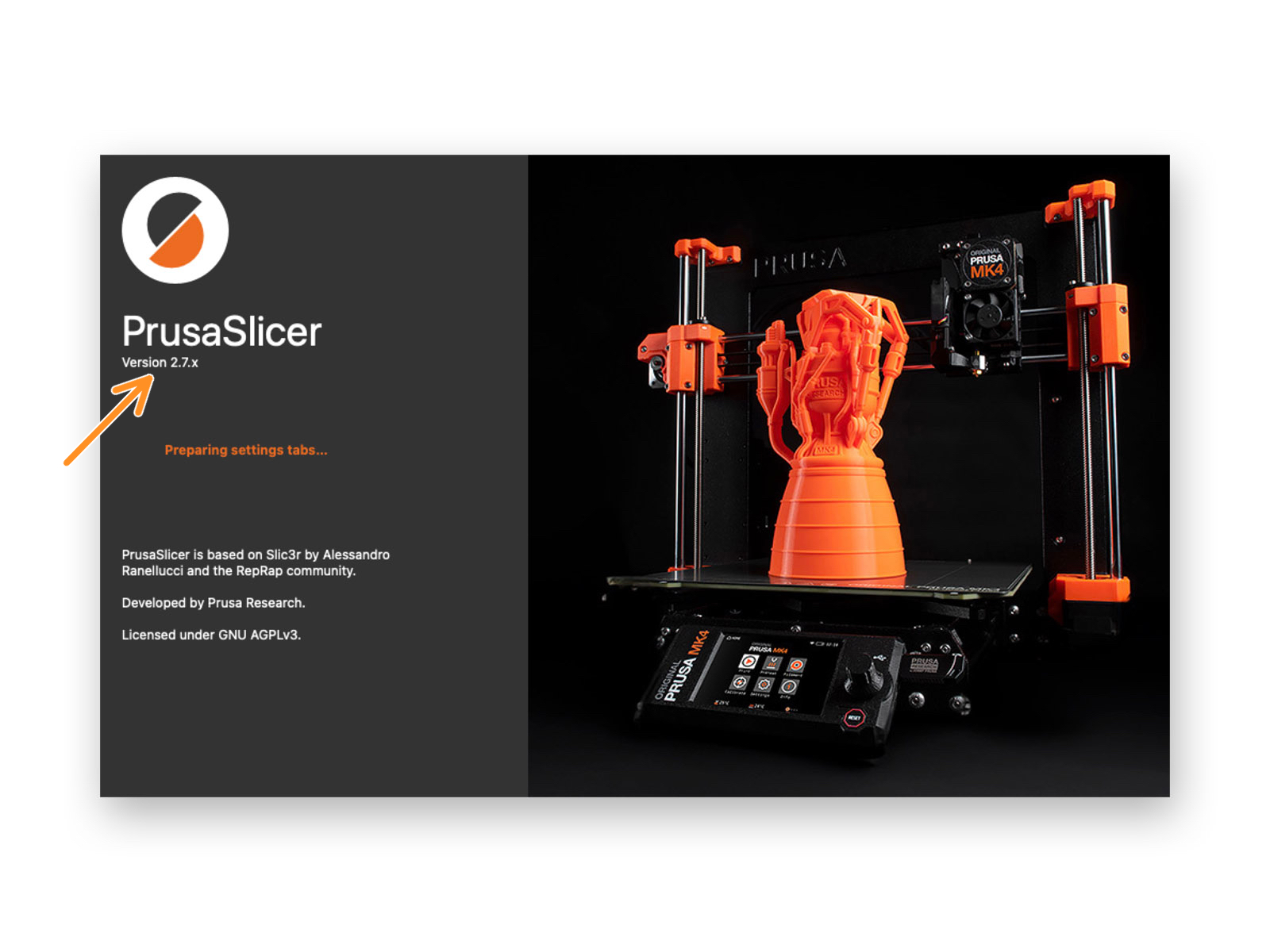
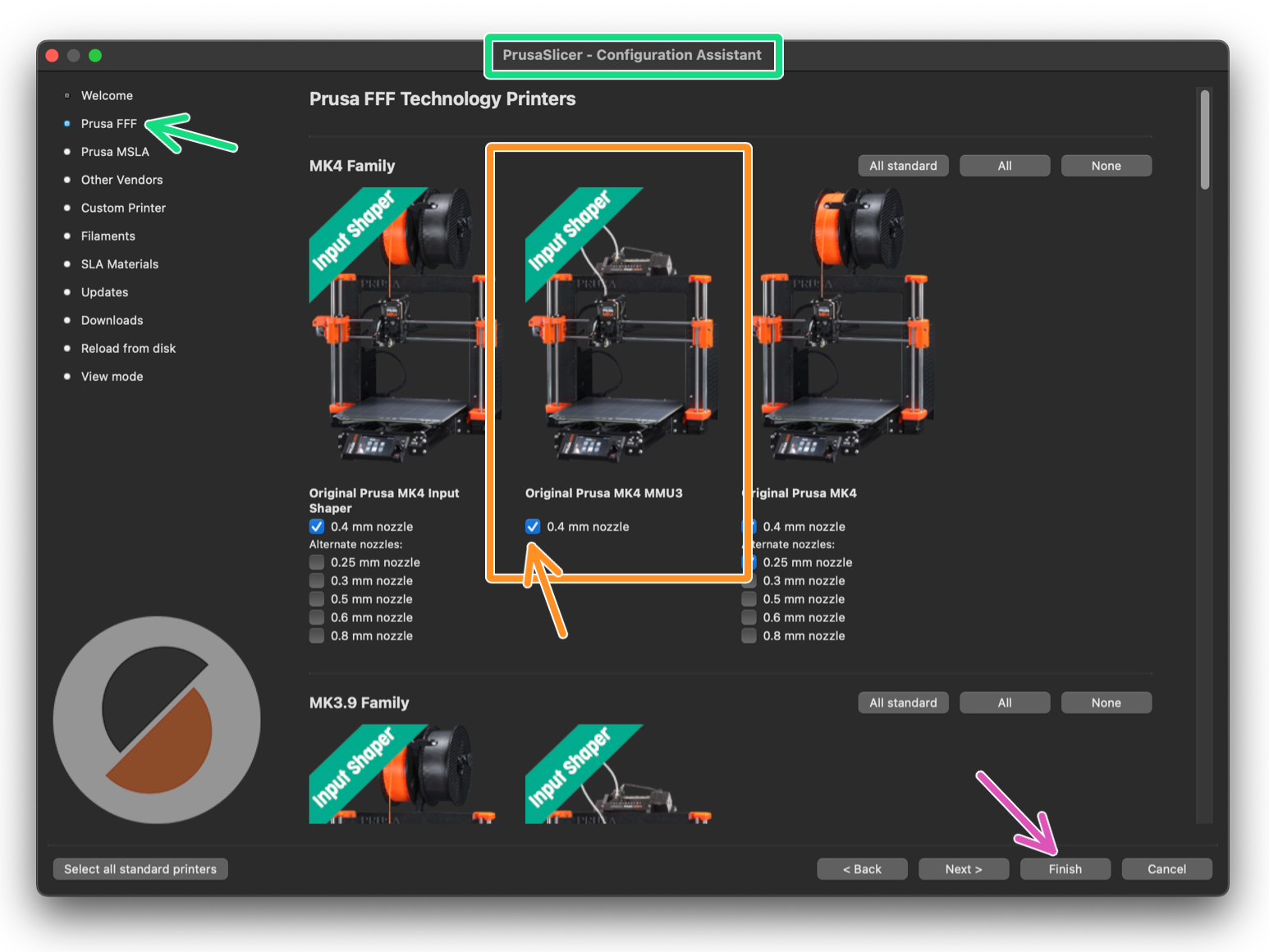
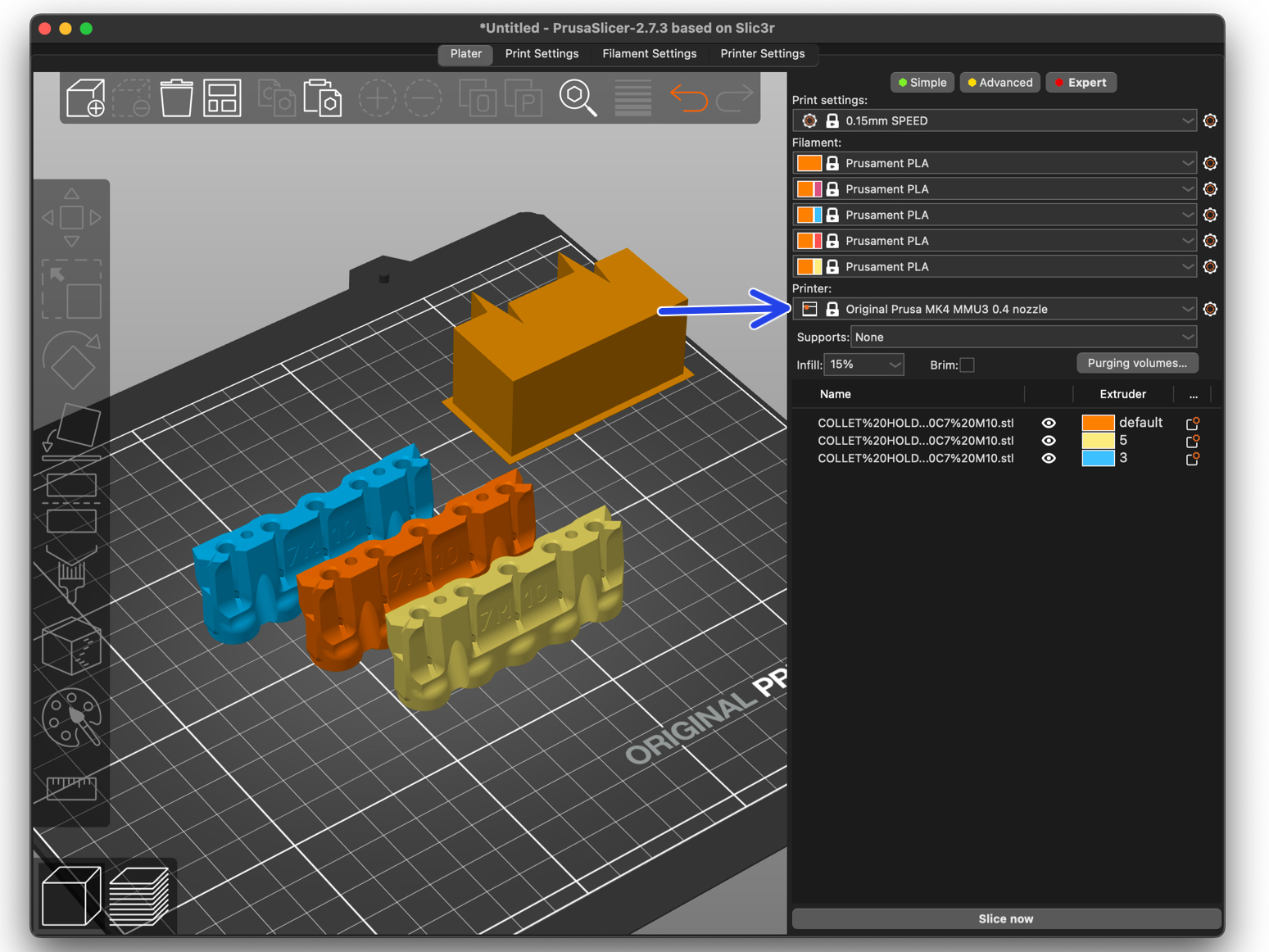
Veuillez noter que le MMU3 sur la MK4 N'EST PAS COMPATIBLE avec les anciens profils de PrusaSlicer ou les G-codes pour MMU2, MMU2S, ou encore MMU3 + MK3S+ ou MK3.5.
L'utilisation d'un fichier G-code incompatible sur le MMU3 + MK4 pourrait entraîner un échec d'impression ou potentiellement endommager l'imprimante !
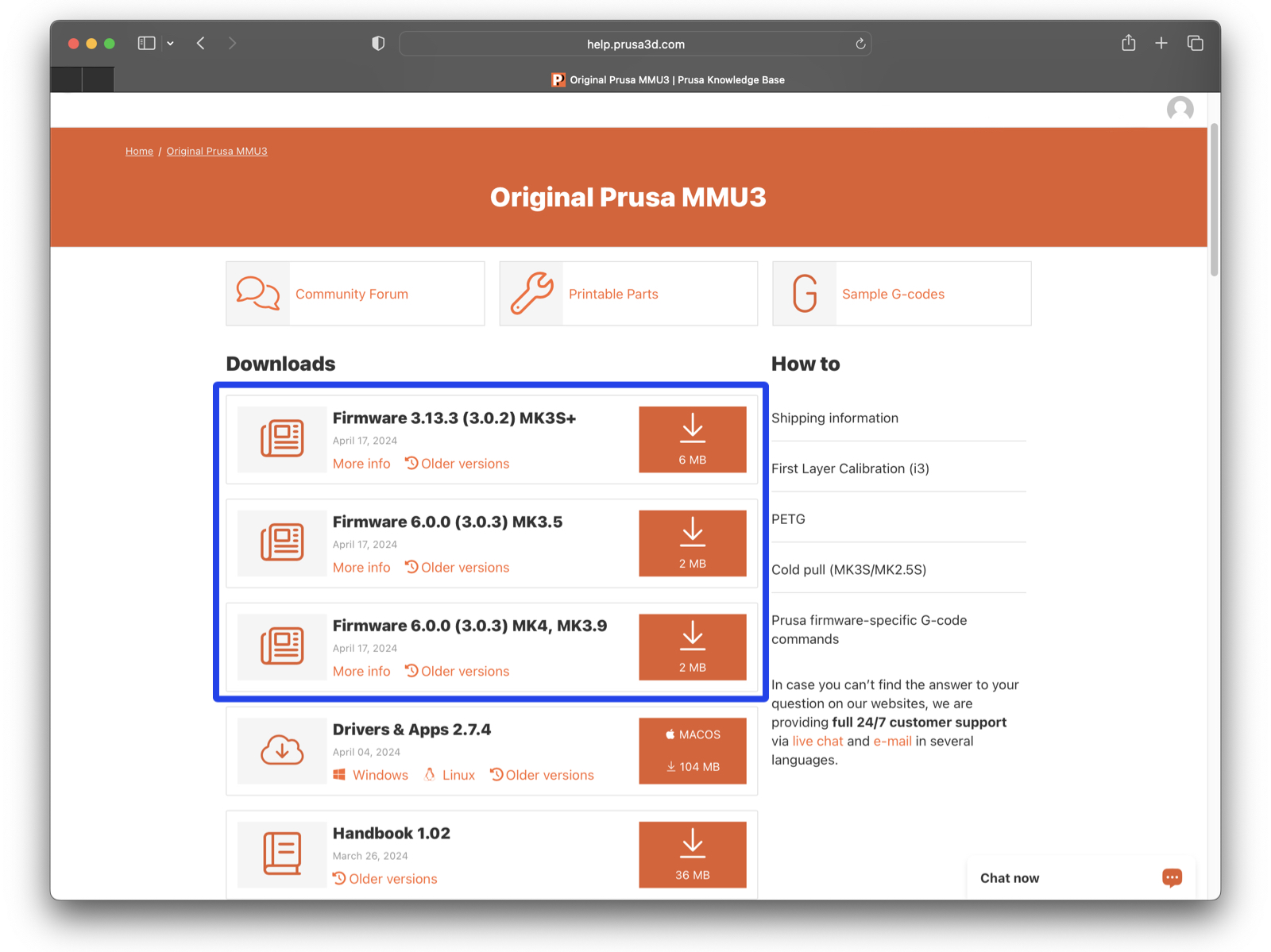
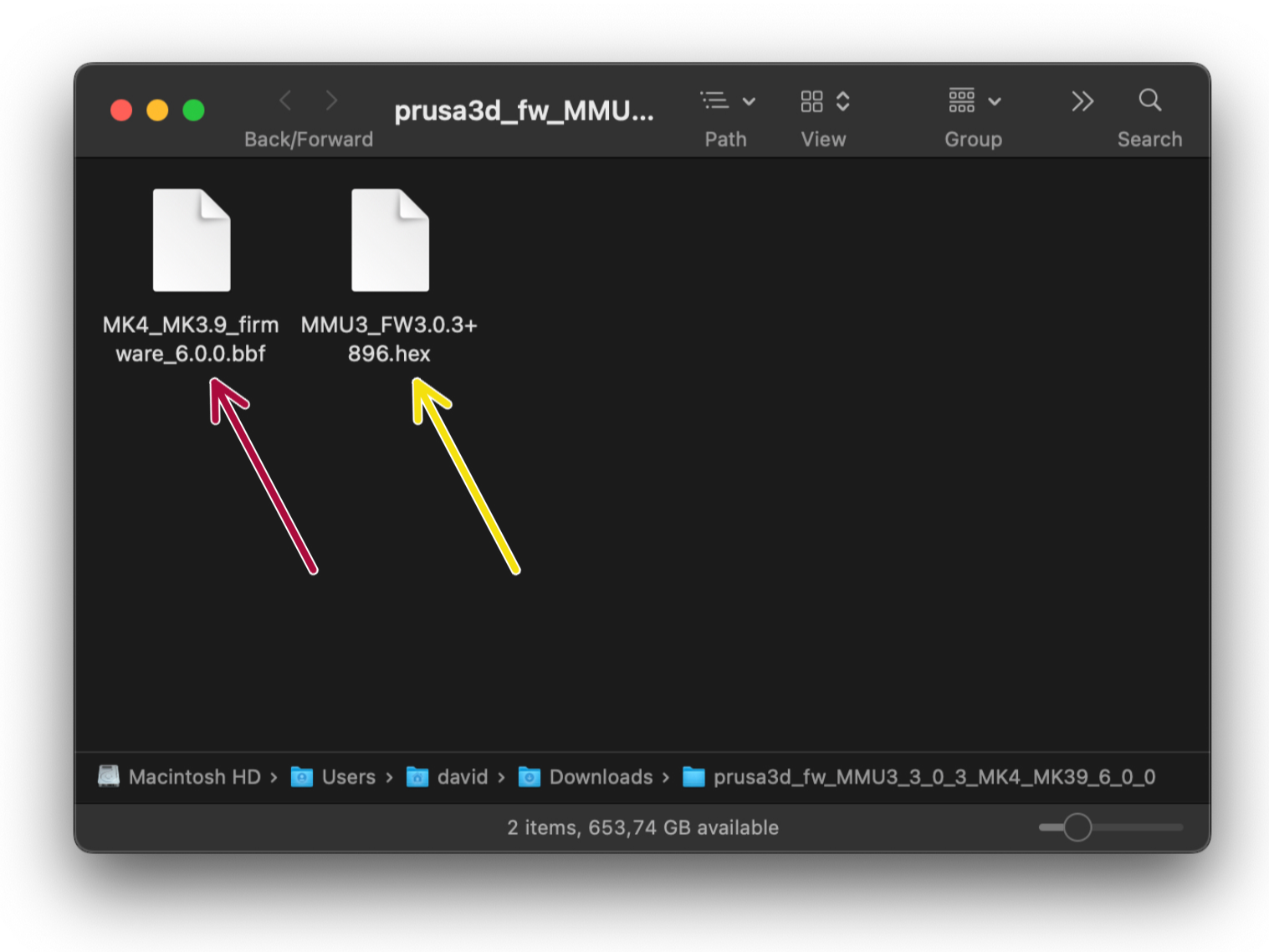
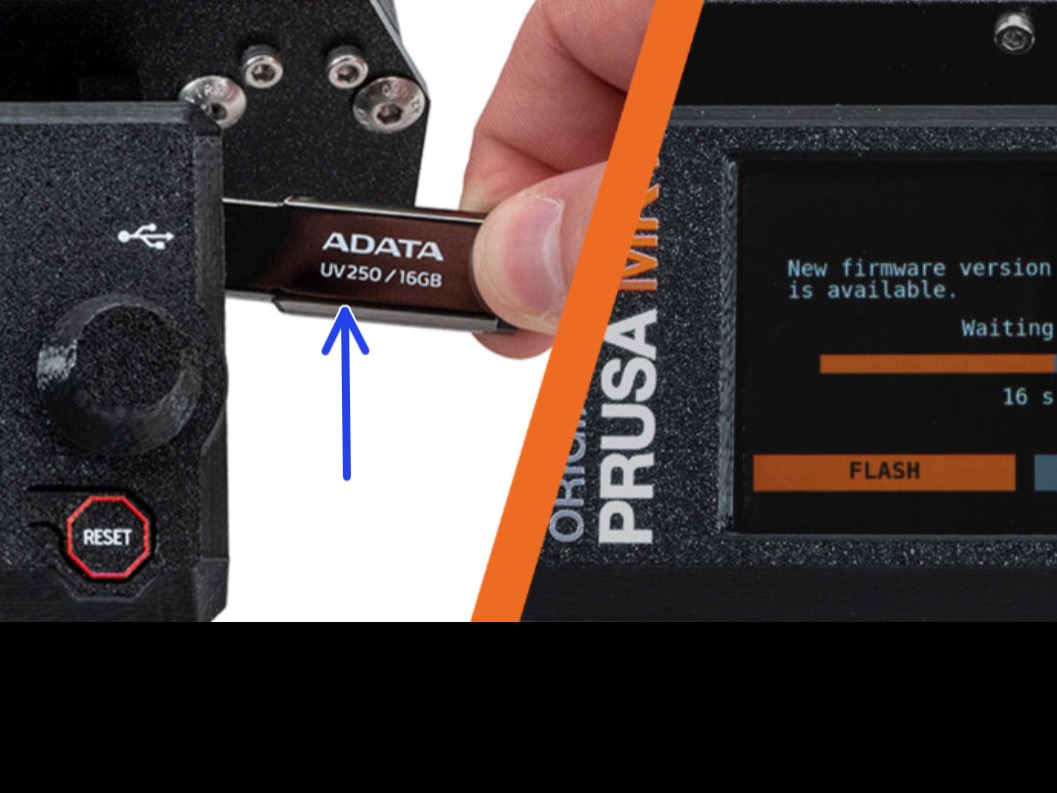
Mettez à jour le firmware de l'imprimante. Tout d’abord, transférez le fichier du firmware sur une clé USB.
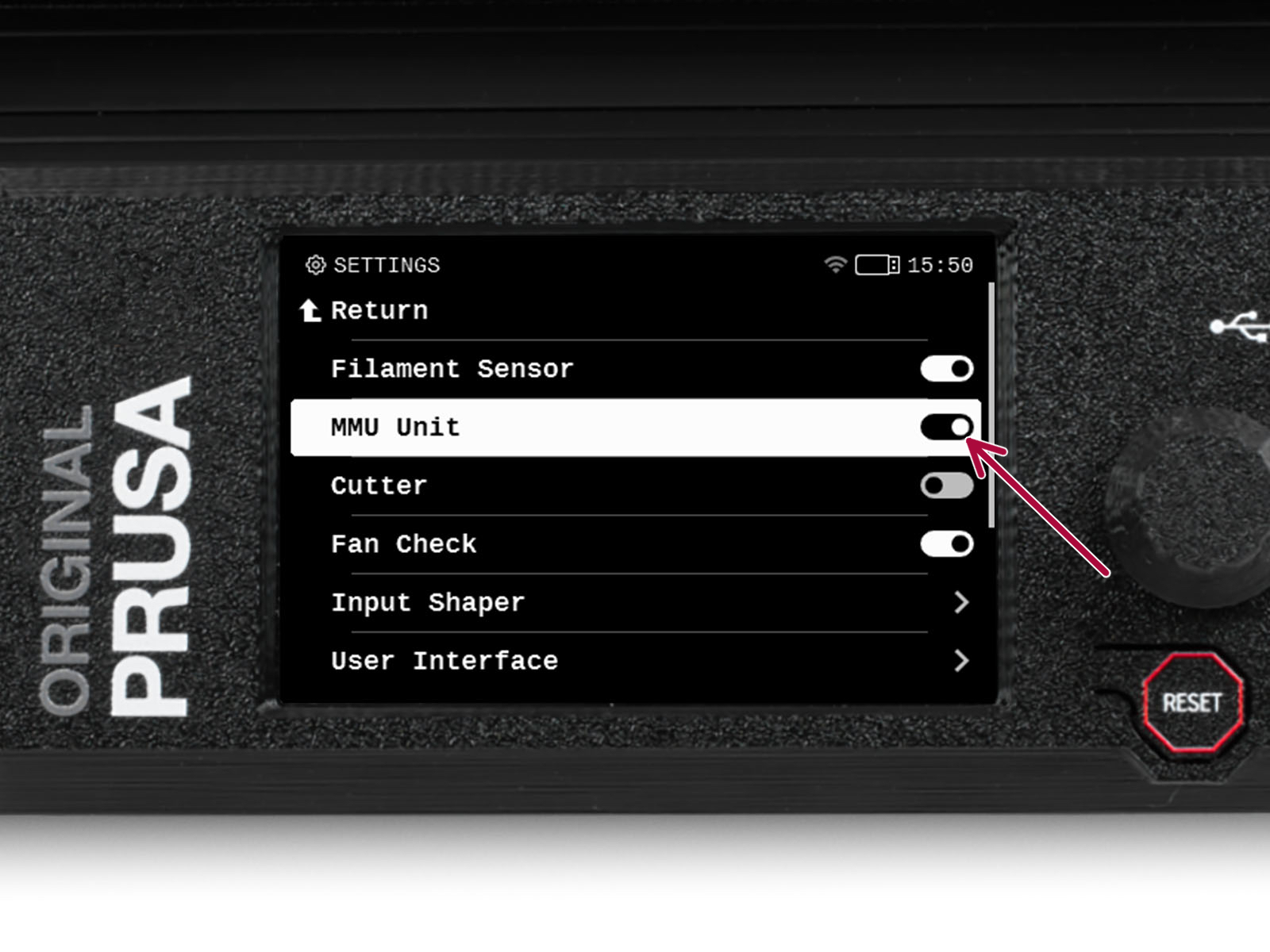
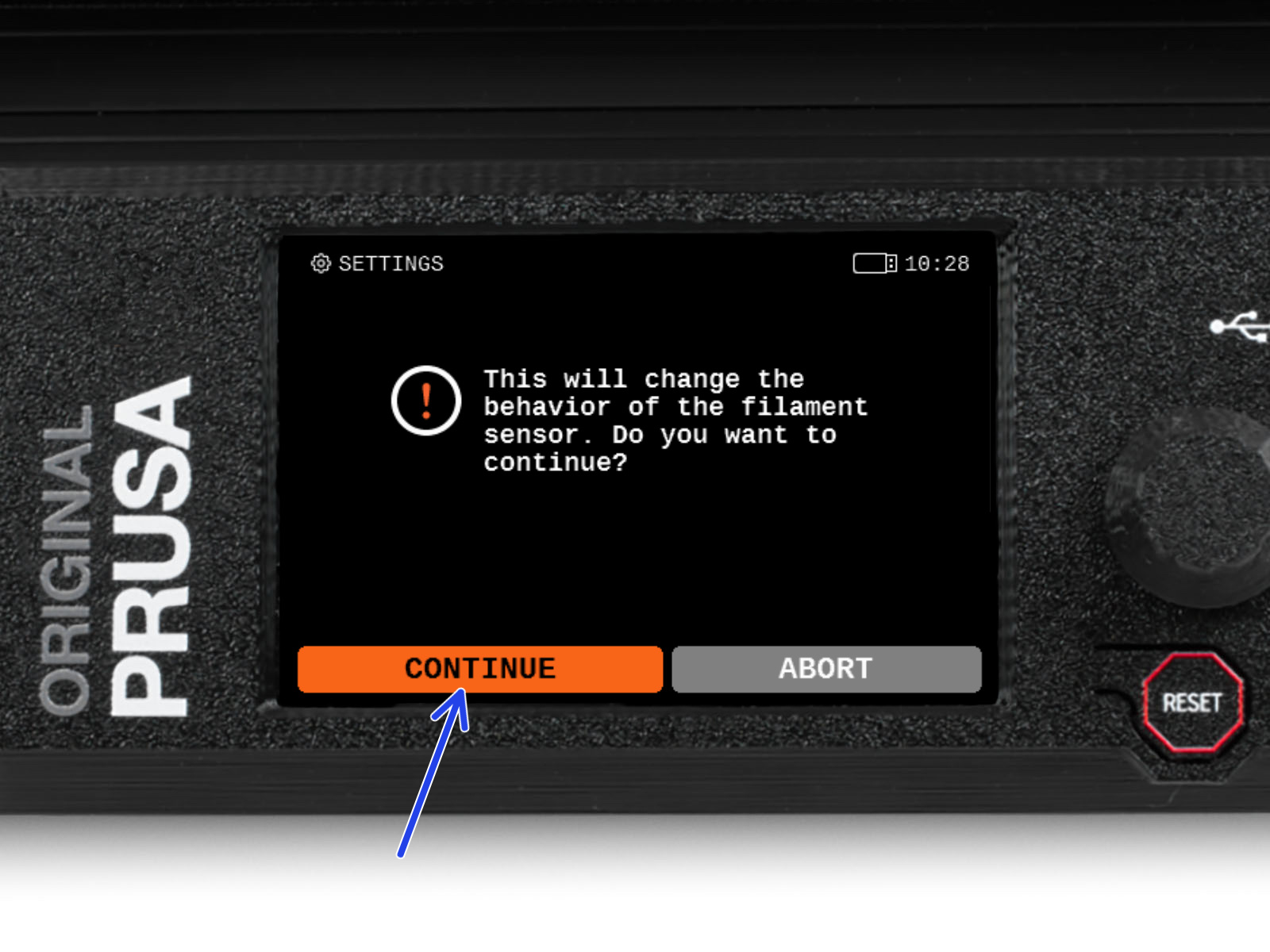

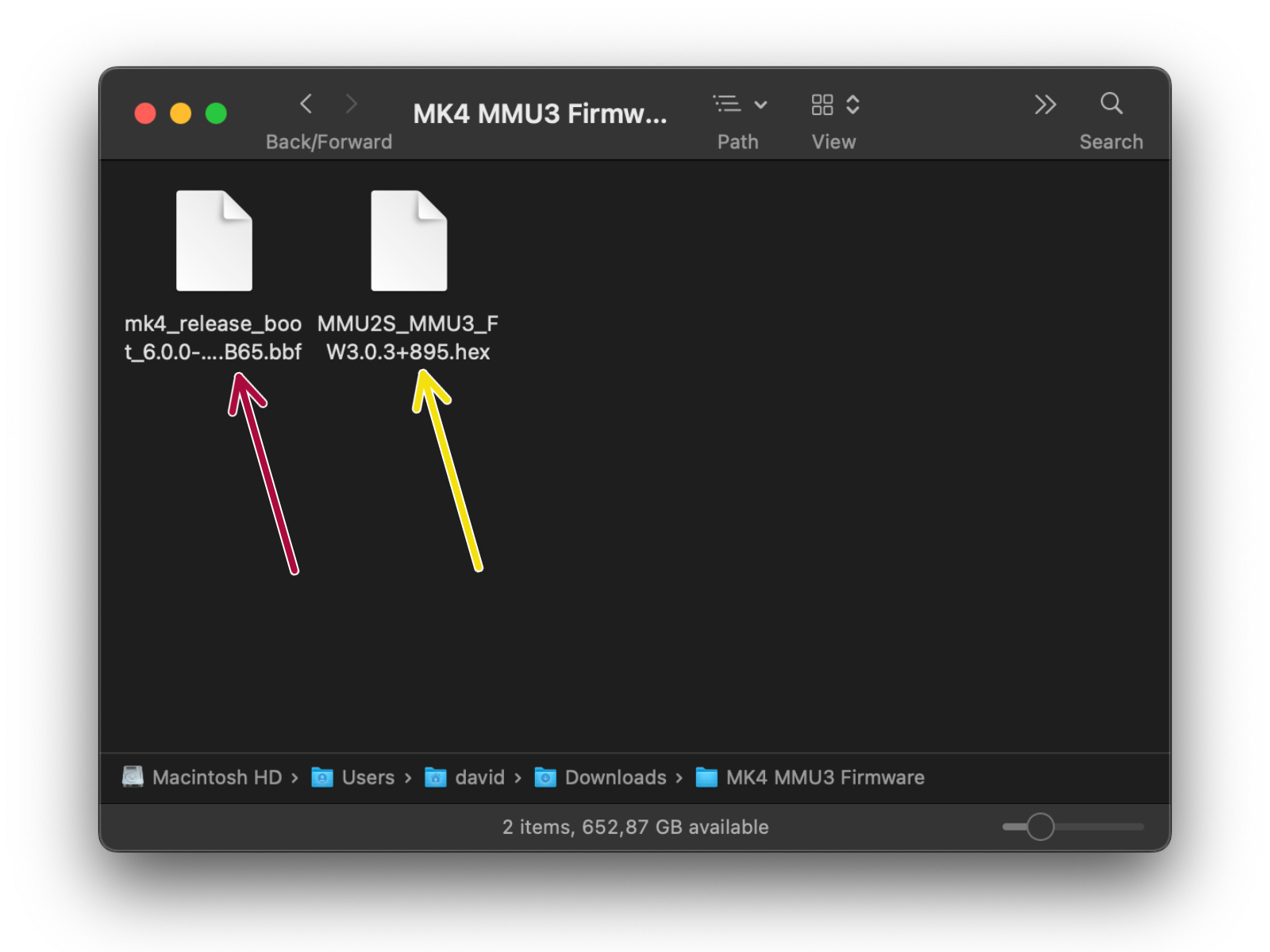

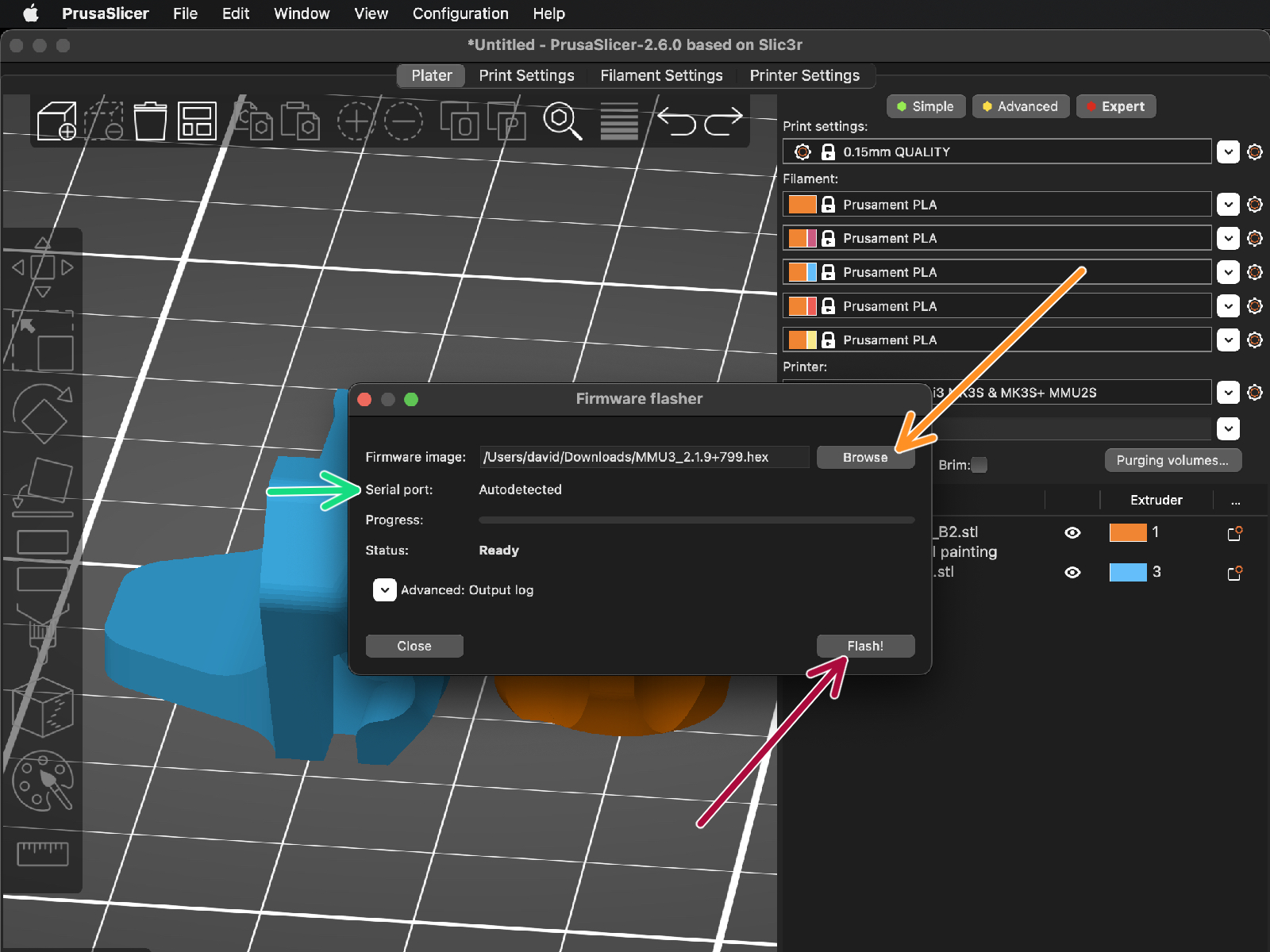
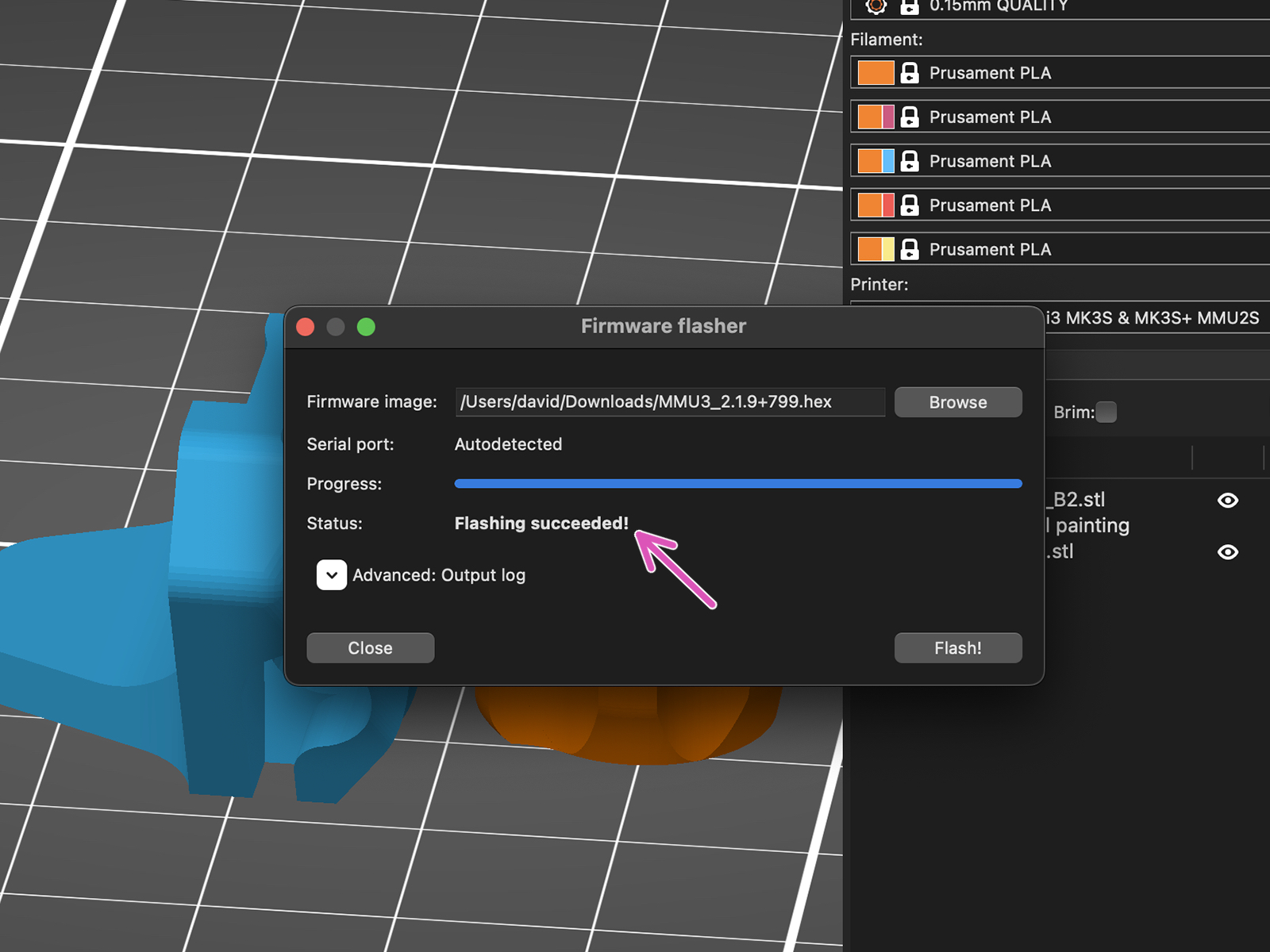






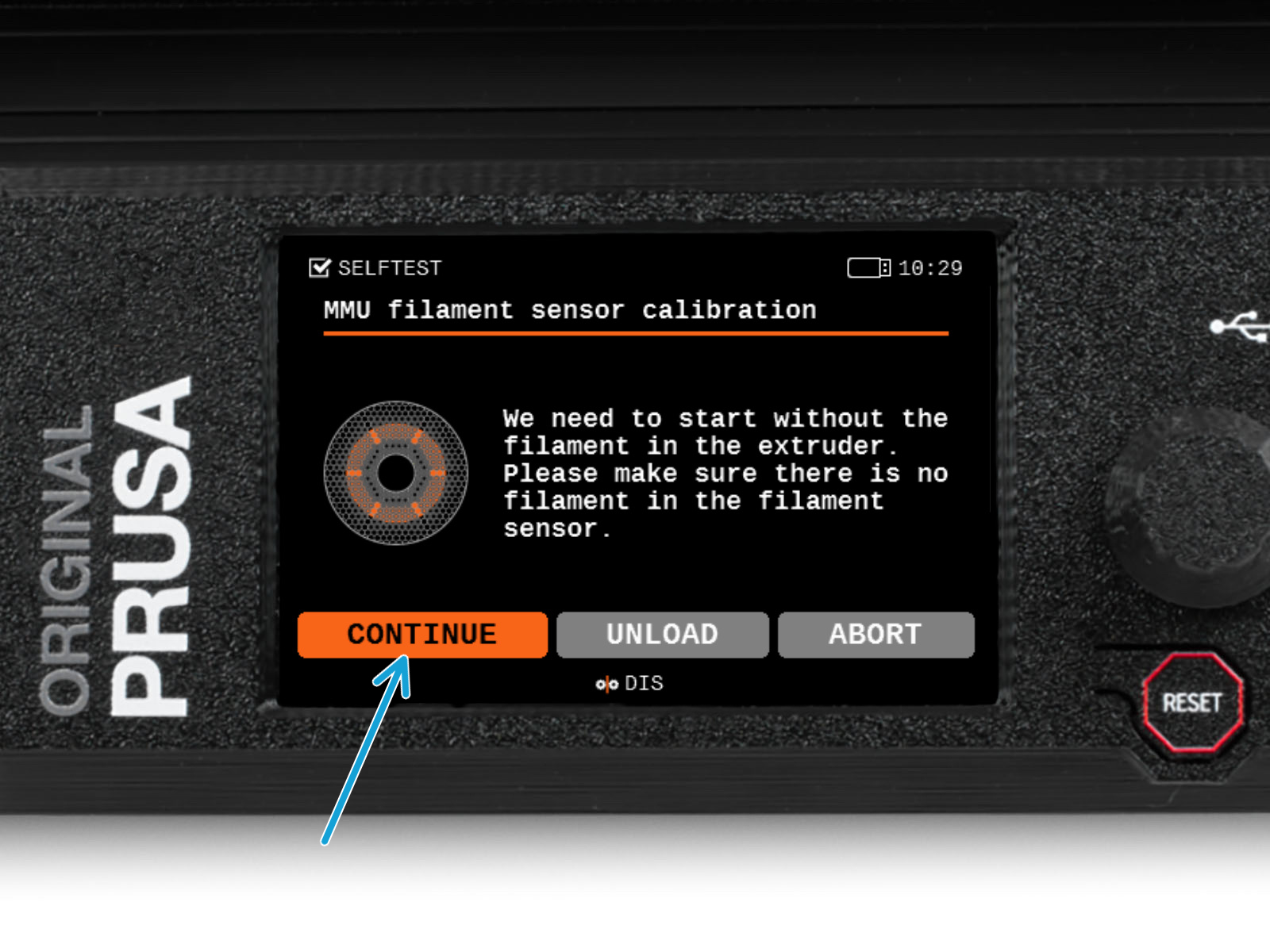

Lors de la calibration du capteur de filament, vous devrez utiliser un petit morceau de filament. Préparez un filament et sélectionnez Continuer.
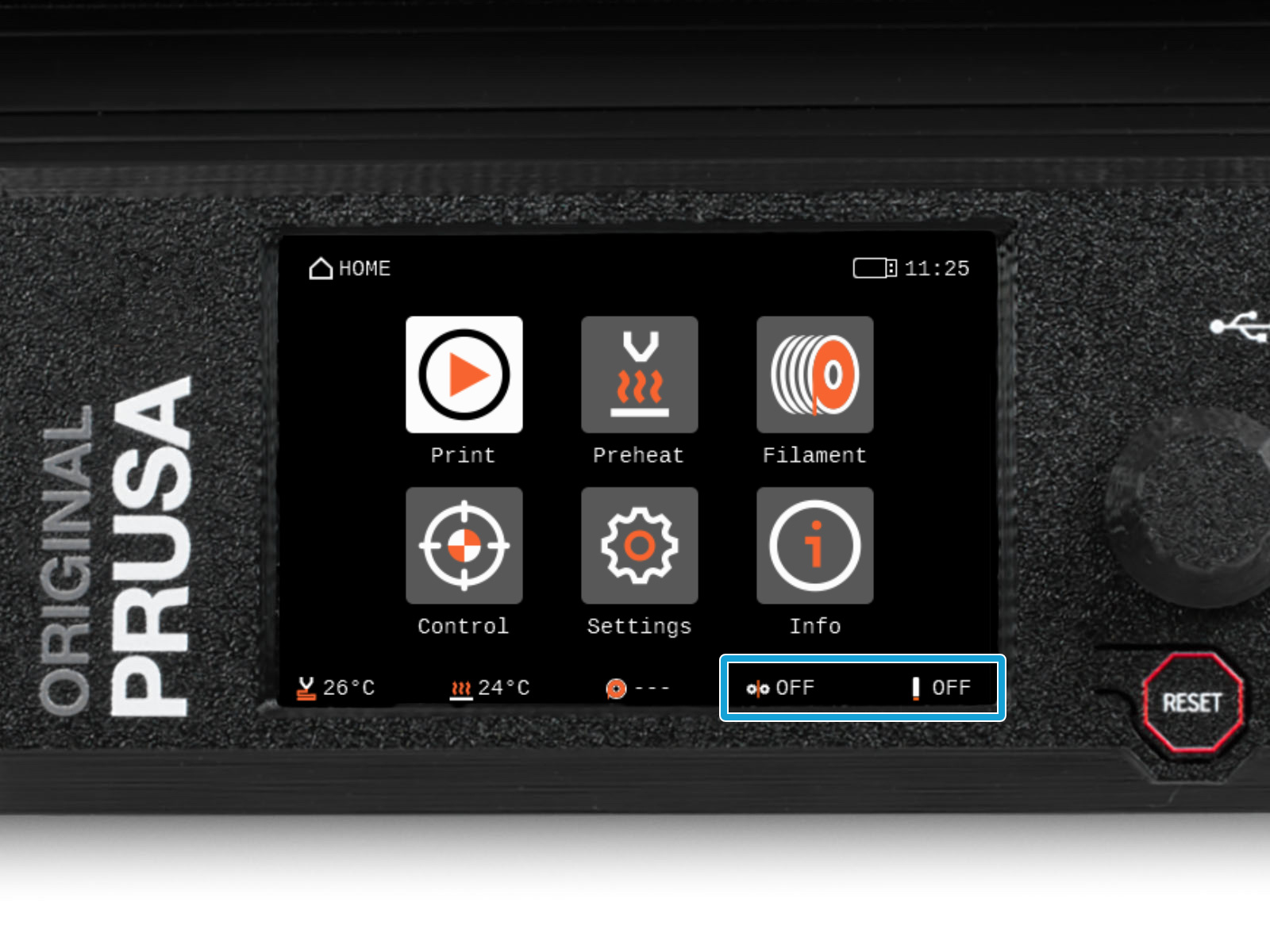
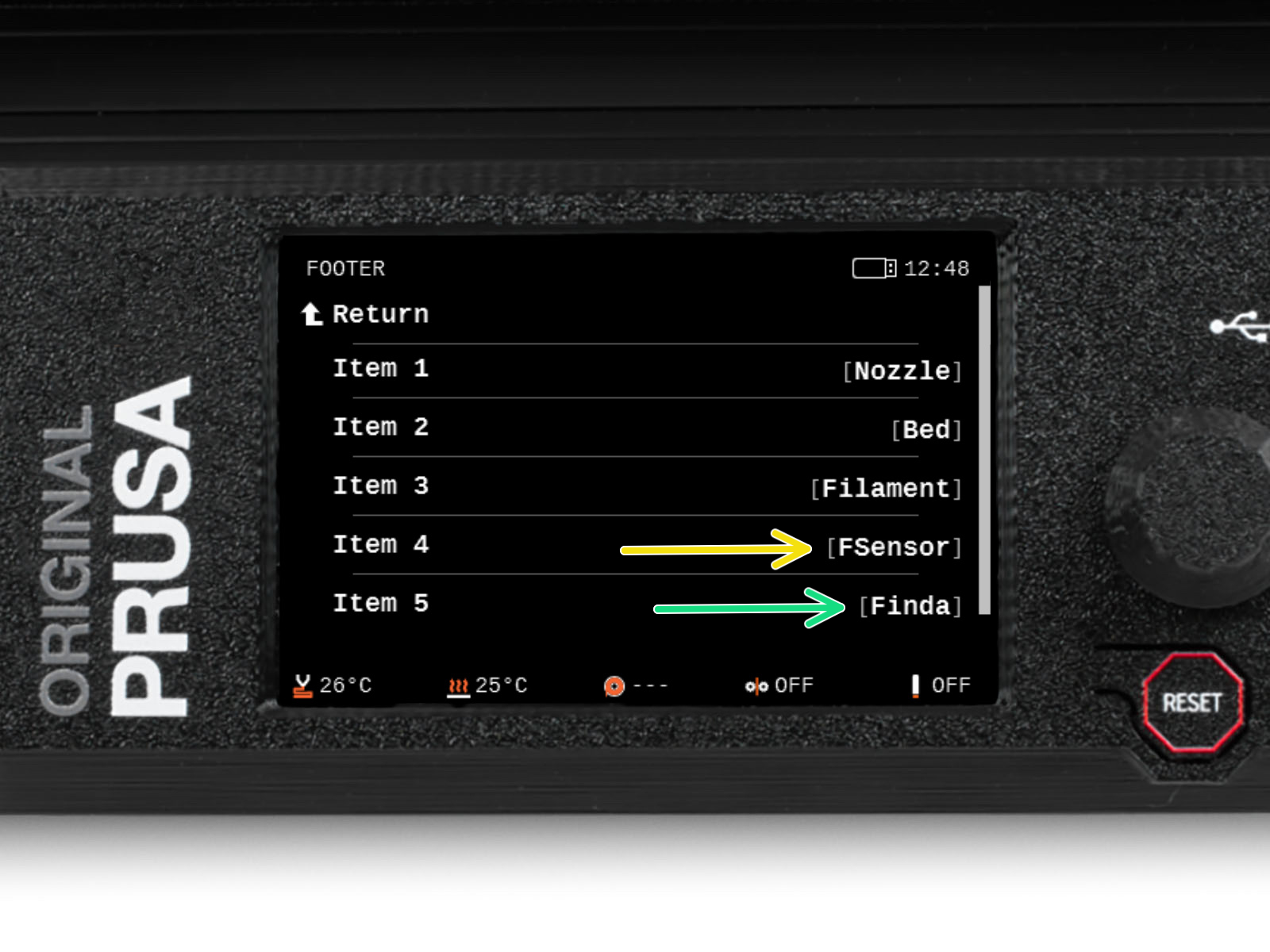




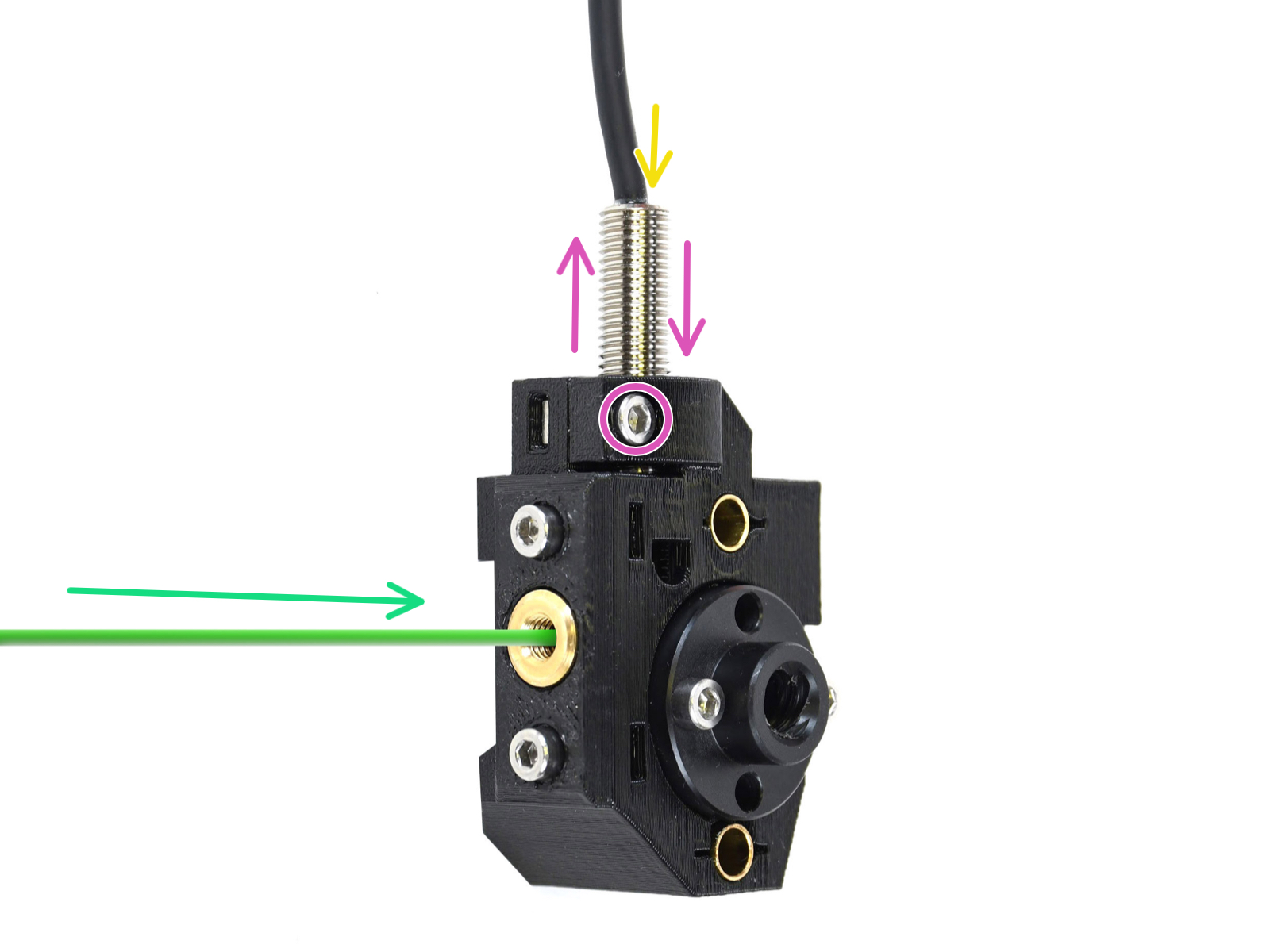
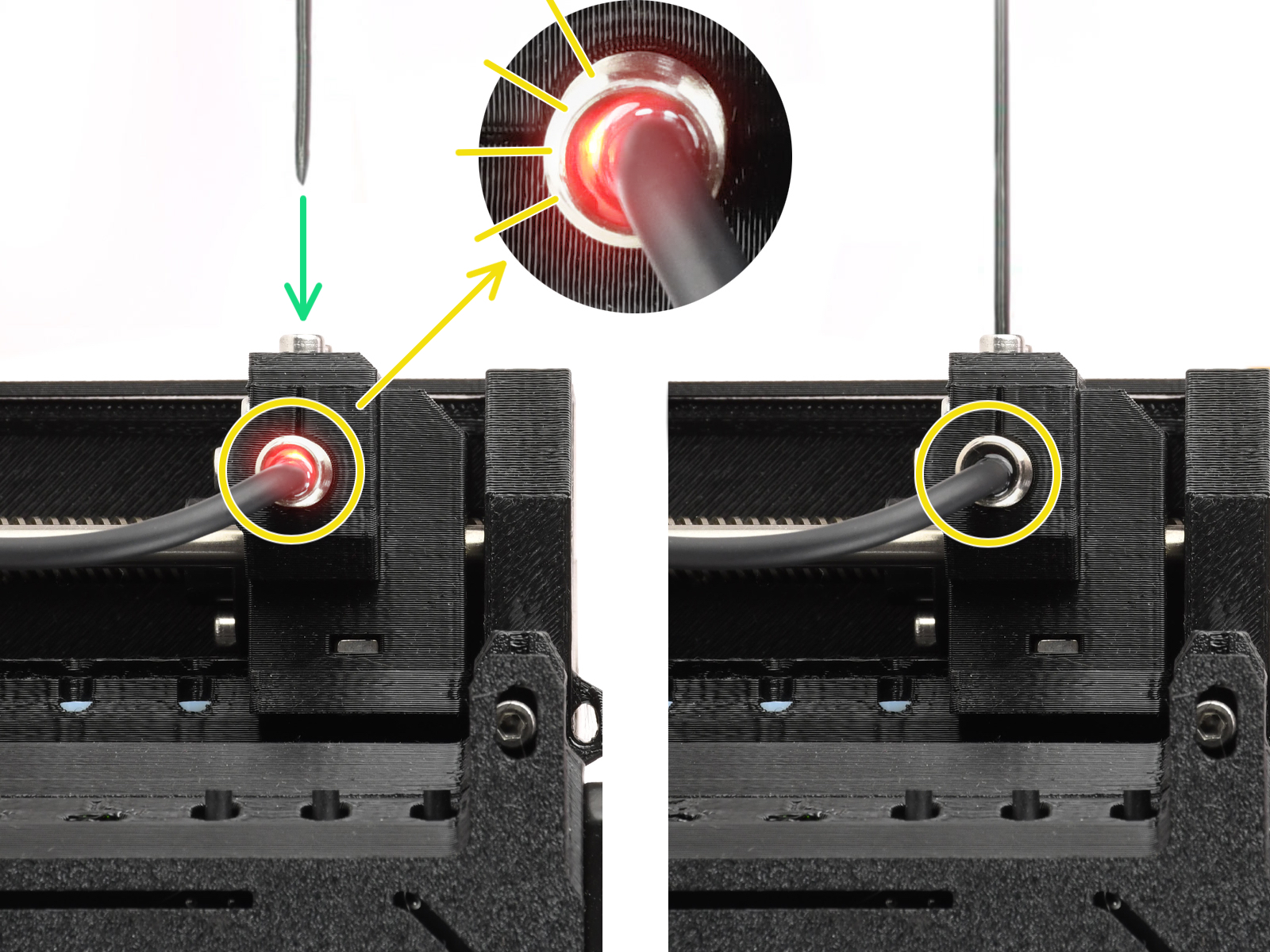

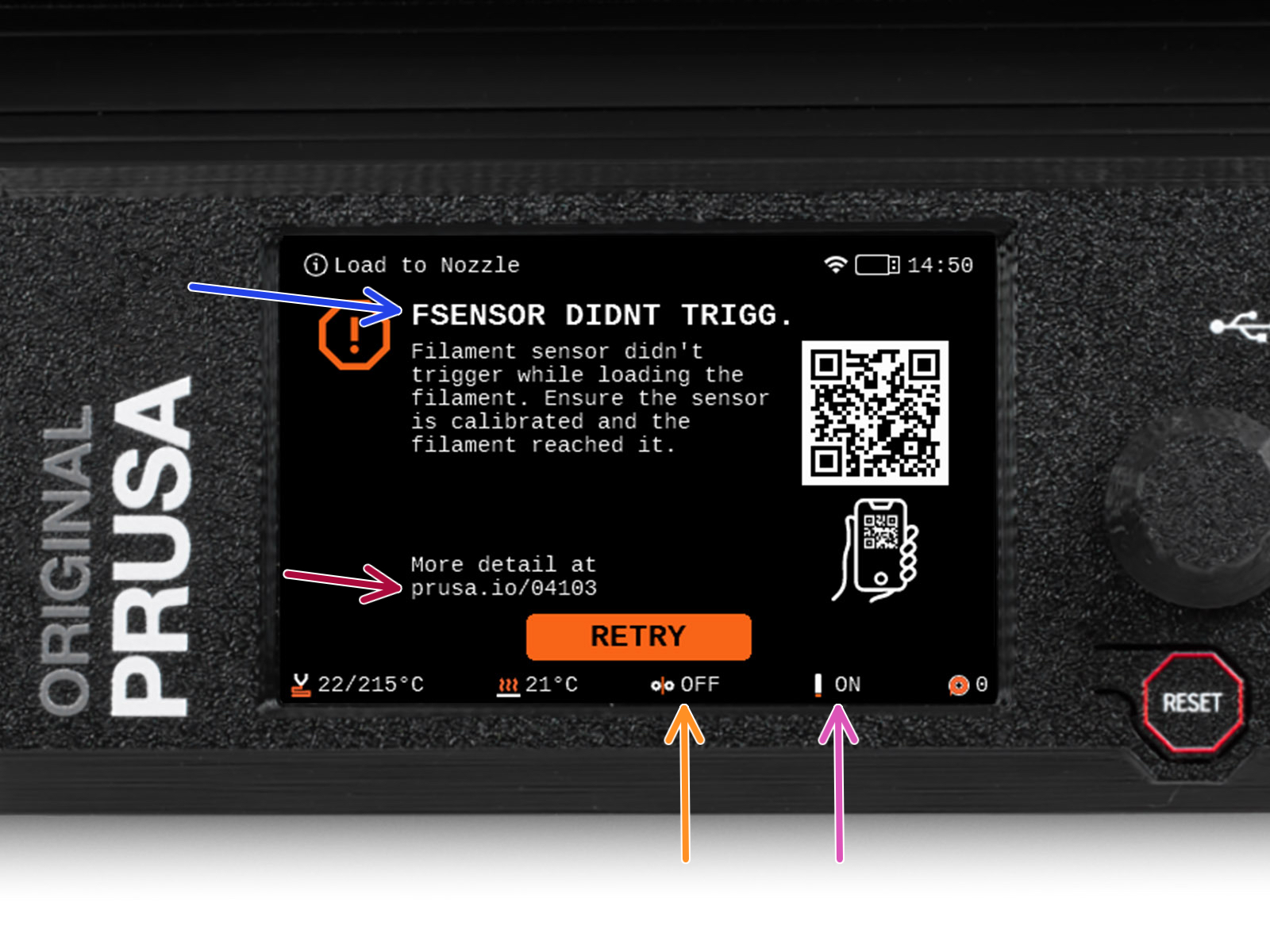
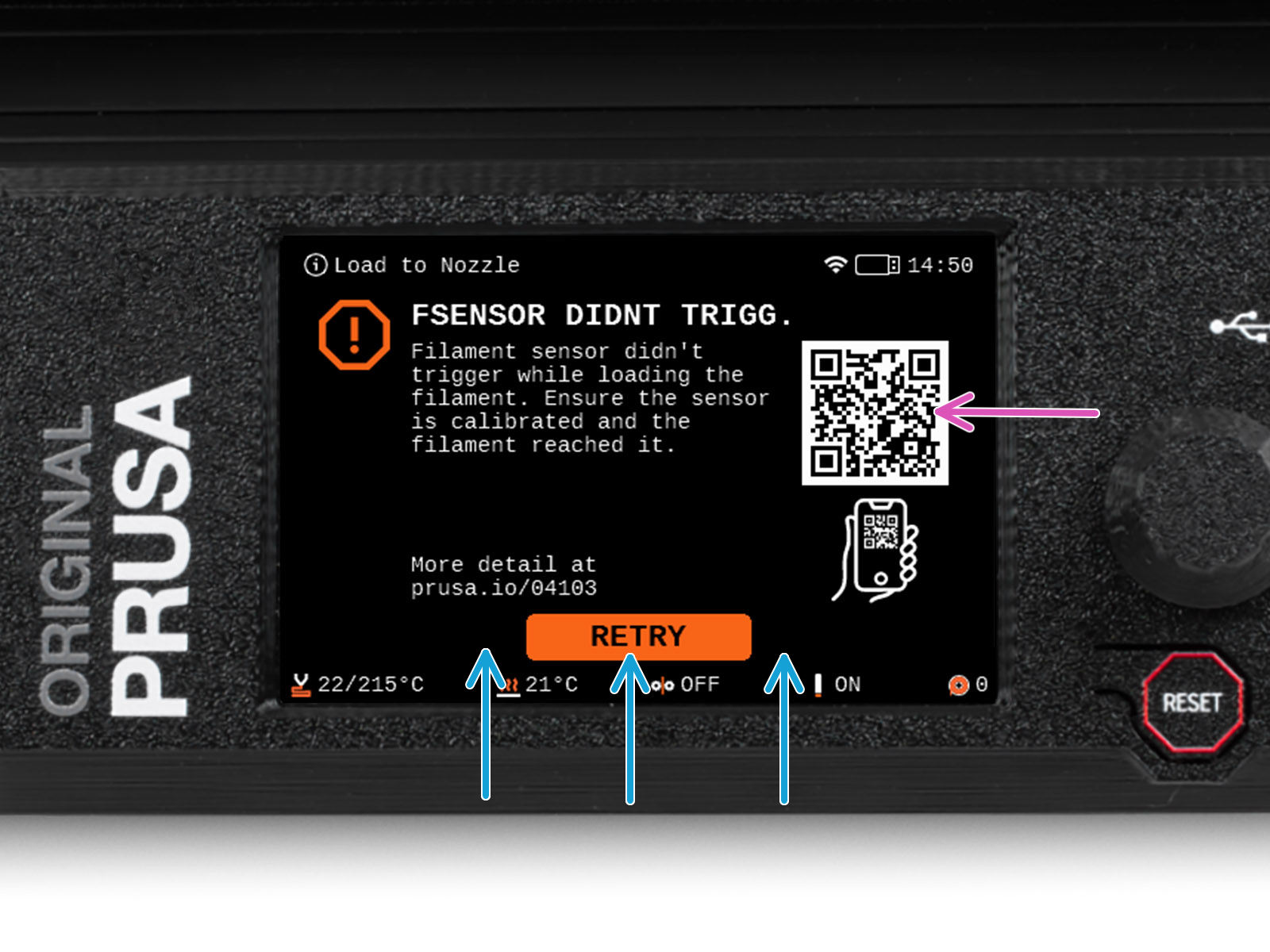




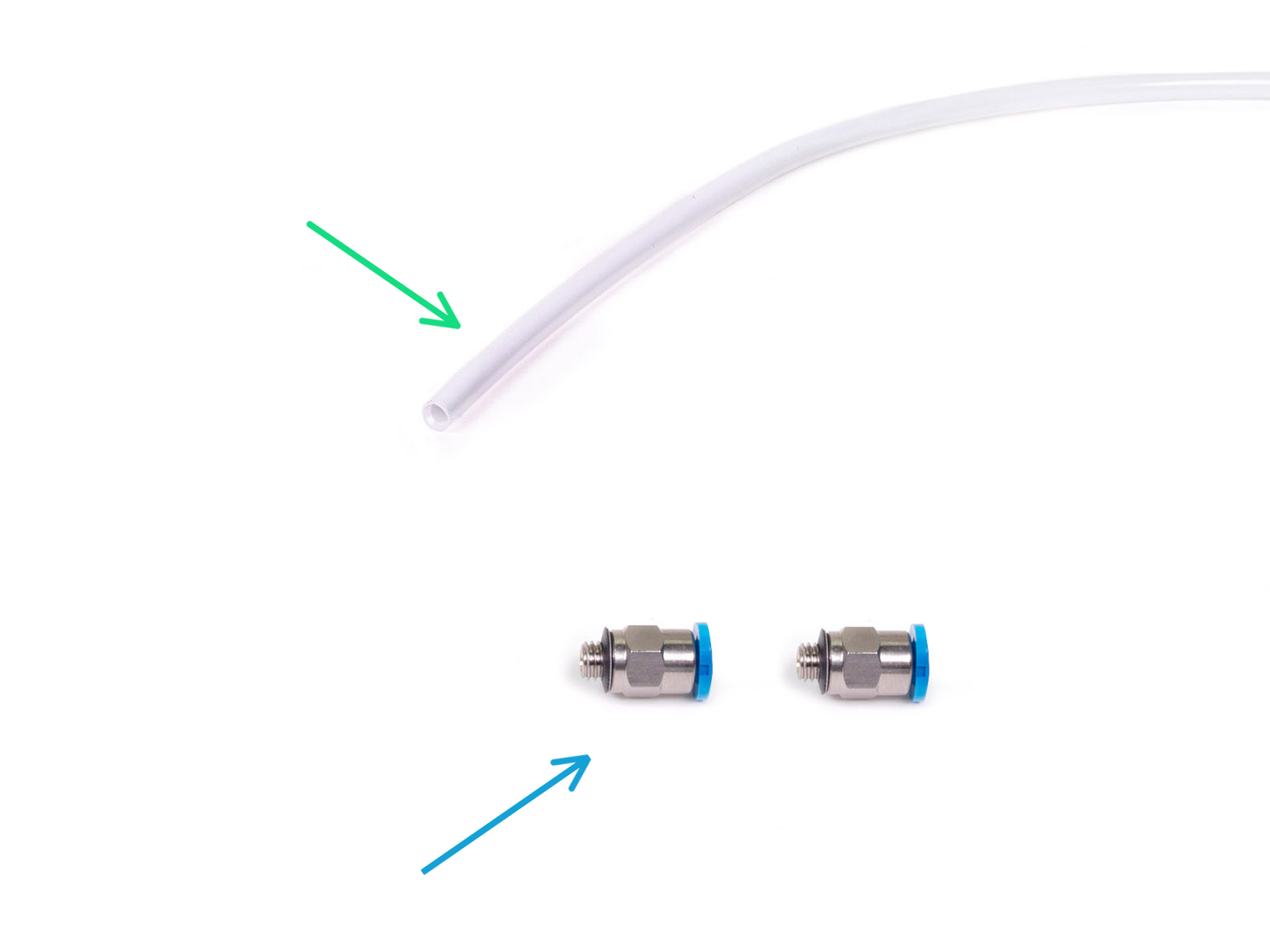

Le tube PTFE fourni avec le MMU3 pour la MK4 a un diamètre interne de 2,5 mm. Si vous effectuez une mise à niveau à partir du tube MMU2S de 2 mm d'ID et que vous avez du mal à faire la distinction entre l'ancien et le nouveau, essayez de comparer le diamètre interne des deux. Voir la deuxième photo. Le tube de gauche est le nouveau.
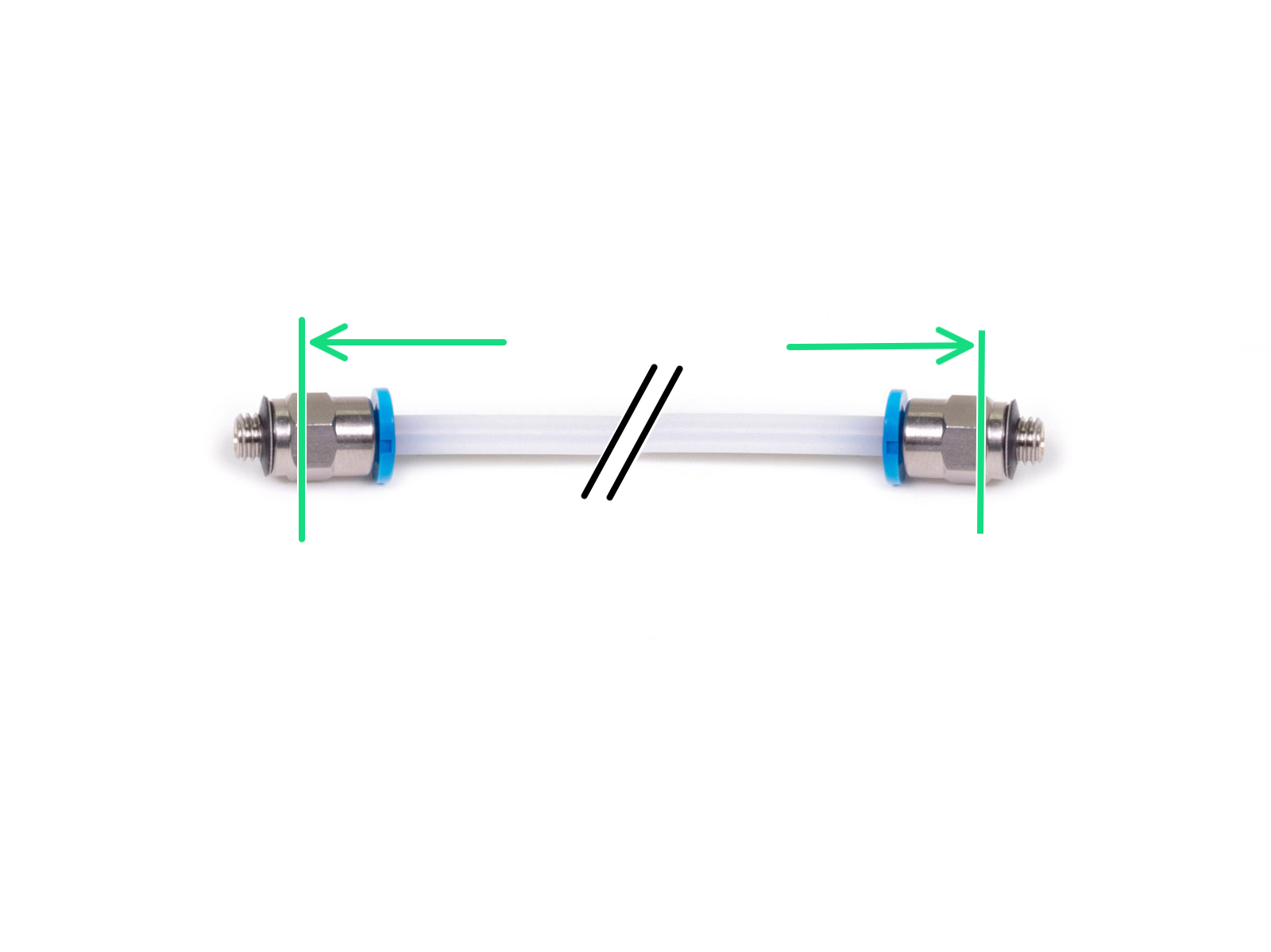


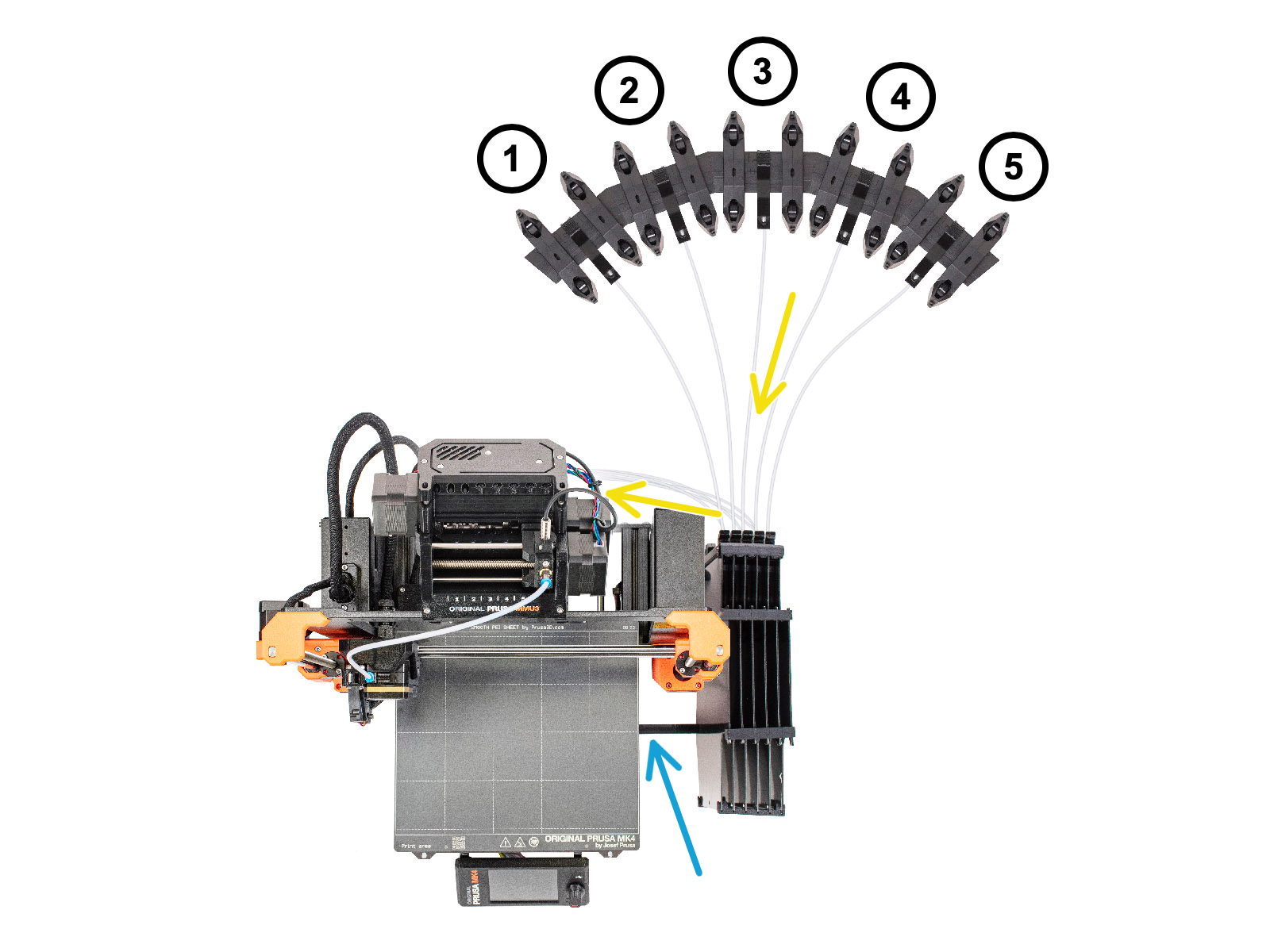




Si vous avez une question sur un sujet qui n'est pas traité ici, consultez nos ressources supplémentaires.
Et si cela ne suffit pas, vous pouvez envoyer une demande à [email protected] ou via le bouton ci-dessous.